关于本地仓库
GitHub 上的仓库是远程仓库。你可以使用 GitHub Desktop 克隆或分叉仓库,以在你的计算机上创建本地仓库。
你可以通过克隆仓库来创建你在 GitHub 上有访问权限的任何仓库的本地副本。如果你拥有仓库或具有写入权限,则可以在本地和远程位置之间进行同步。有关更多信息,请参阅“在 GitHub Desktop 中同步你的分支”。
克隆仓库后,你推送到 GitHub 的任何更改都会影响原始仓库。若要进行更改而不影响原始项目,你可以通过分叉仓库来创建单独的副本。你可以创建一个拉取请求,建议维护者将你分叉中的更改合并到原始上游仓库中。有关更多信息,请参阅“关于分叉”。
当你尝试使用 GitHub Desktop 克隆你没有写入权限的仓库时,GitHub Desktop 会提示你自动创建一个分叉。你可以选择使用你的分叉来贡献原始上游仓库,或者独立地处理你自己的项目。任何现有的分叉都默认会将更改贡献到其上游仓库。你可以随时修改此选择。有关更多信息,请参阅“管理分叉行为”。
你还可以直接从 GitHub 或 GitHub Enterprise 克隆仓库。有关更多信息,请参阅“从 GitHub 克隆仓库到 GitHub Desktop”。
克隆仓库
-
在**文件**菜单中,单击**克隆仓库**。


-
单击与你要克隆的仓库位置对应的选项卡。你也可以单击**URL**手动输入仓库位置。

-
从仓库列表中,单击你要克隆的仓库。

-
要选择要克隆仓库的本地目录,请在“本地路径”字段旁边,单击**选择...**并导航到该目录。

-
在“克隆仓库”窗口底部,单击**克隆**。
分叉仓库
你可以在 GitHub 或 GitHub Desktop 上分叉仓库。有关在 GitHub 上分叉的信息,请参阅“分叉仓库”。
在 GitHub Desktop 中,如果你尝试克隆你没有写入权限的仓库,则会自动为你创建一个分叉。
-
在**文件**菜单中,单击**克隆仓库**。


-
单击与你要克隆的仓库位置对应的选项卡。你也可以单击**URL**手动输入仓库位置。

-
从仓库列表中,单击你要克隆的仓库。

-
要选择要克隆仓库的本地目录,请在“本地路径”字段旁边,单击**选择...**并导航到该目录。

-
在“克隆仓库”窗口底部,单击**克隆**。
-
阅读“你打算如何使用此分叉?”窗口中的信息。
- 如果你计划将此分叉用于贡献原始上游仓库,请单击**贡献到父项目**。
- 如果你计划将此分叉用于与上游无关的项目,请单击**用于我自己的目的**。
-
单击**继续**。
管理分叉行为
你可以在 GitHub Desktop 中更改分叉在上游仓库中的行为方式。
-
在菜单栏中,选择**仓库**,然后单击**仓库设置...**。
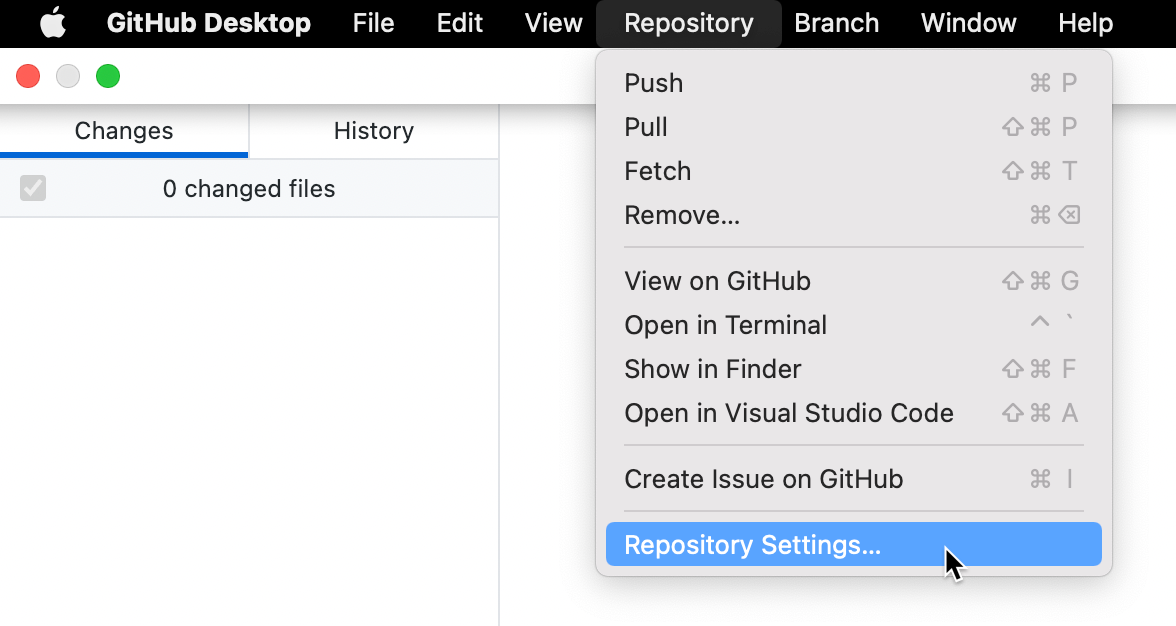
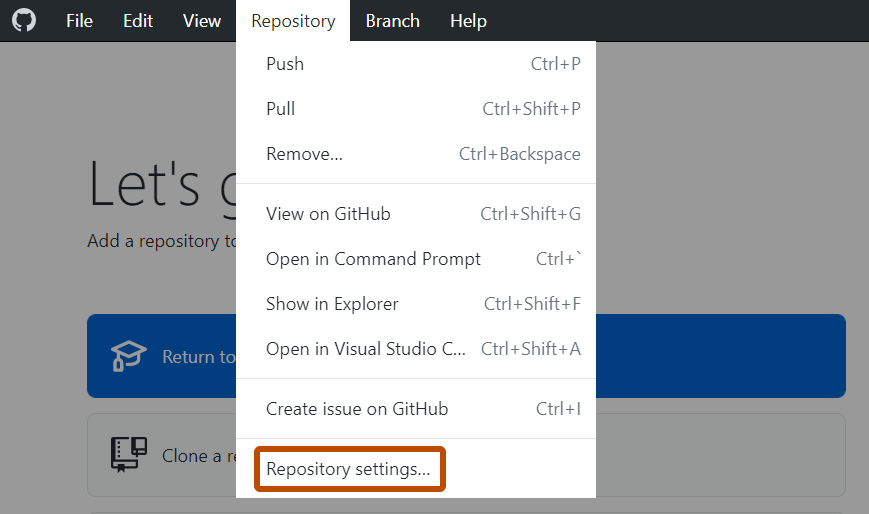
-
在“仓库设置”窗口的左侧边栏中,单击**分叉行为**。
-
在“我将使用此分叉...”下,使用单选按钮选择你想要如何使用分叉。
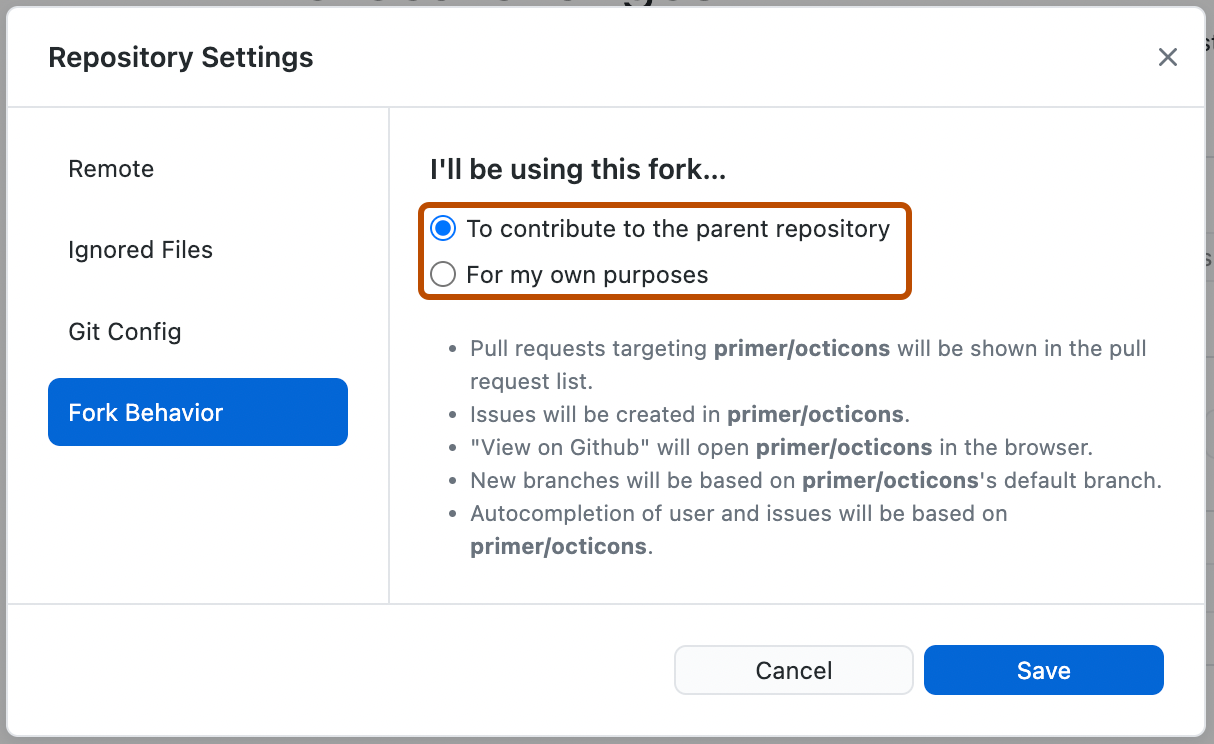
-
单击**保存**。
为本地仓库创建别名
你可以为本地仓库创建别名,以帮助区分 GitHub Desktop 中同名仓库。创建别名不会影响仓库在 GitHub 上的名称。在仓库列表中,别名以斜体显示。
- 在 GitHub Desktop 的左上角,当前仓库名称右侧,单击.
- 右键单击你要为其创建别名的仓库,然后单击**创建别名**。
- 为仓库键入别名。
- 点击创建别名。